在日常使用苹果手机的过程中,设置快捷键可以帮助我们更高效地操作手机,苹果手机提供了丰富的快捷键设置选项,用户可以根据自己的需求进行个性化定制。通过设置快捷键,我们可以快速打开常用的应用程序、发送特定的消息、呼叫联系人等,极大地提升了手机的使用便捷性。如何在苹果手机上设置快捷键呢?接下来就让我们一起来了解一下。
如何在苹果手机上设置快捷键
具体方法:
1.苹果手机设置快捷键方法如下:
首先在苹果手机界面上点击【设置】进入到里面。

2.在设置页面的菜单中选择【通用】,打开【辅助功能】。
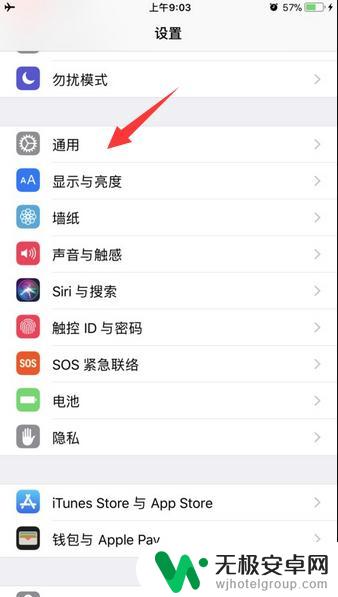
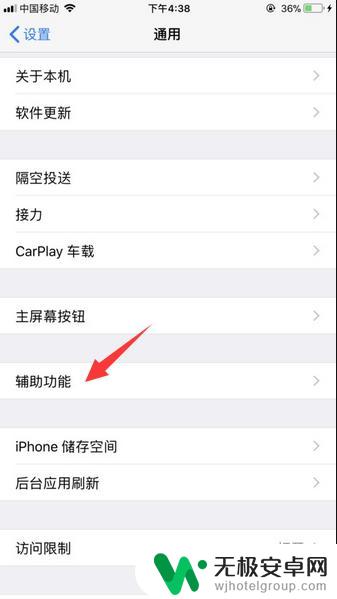
3.接着在辅助功能的菜单中,将页面下拉一下选择【辅助功能快捷键】进入到里面。
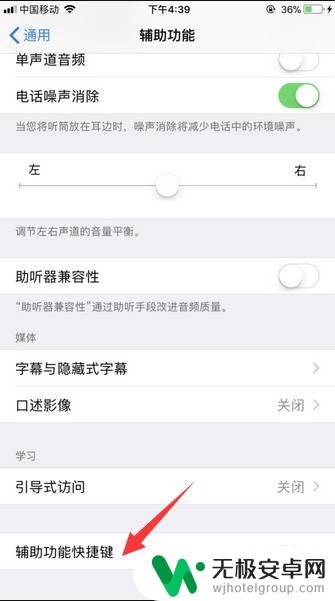
4.然后,在辅助功能快捷键页面选项中点击勾选一下【辅助触控】选项。
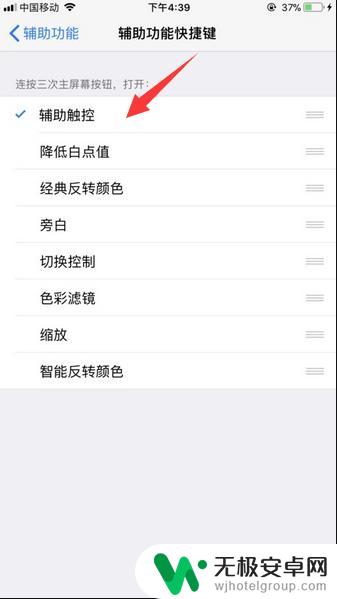
5.完成上述操作,在连续点击三次苹果手机home键。在苹果手机界面上就弹出快捷键出来了。

6.之后,我们打开苹果手机上面小圆点快捷键。在这里里面就可以使用所设置快捷键按钮操作控制苹果手机。
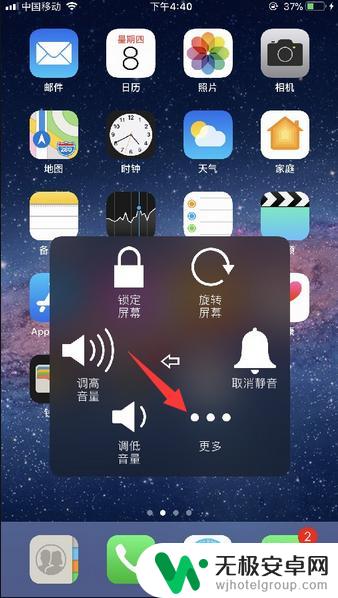
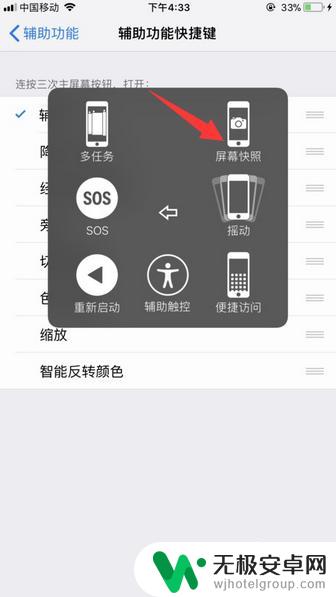
7.此外,如果是苹果手机iOS11以下系统版本的话。那么在打开【辅助功能】之后,将页面下拉至页面底下,进入到Assistive Touch里面,把Assistive Touch推开启用,在苹果手机屏幕上就显示快捷键按钮。
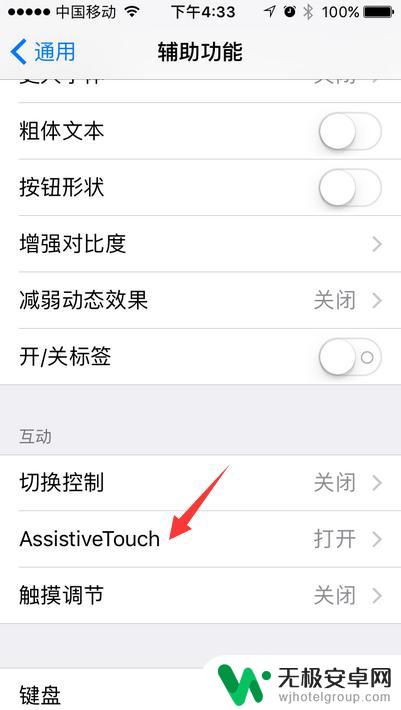
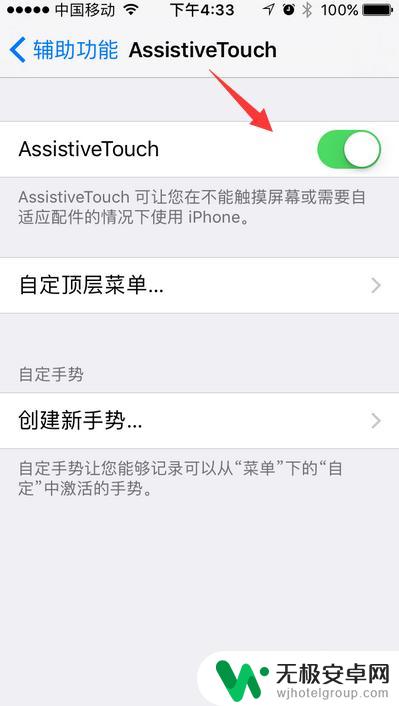
以上就是苹果手机按键快捷设置的全部内容,如果你遇到了同样的情况,可以参照小编的方法来处理,希望对大家有所帮助。











